
Android Wear er super praktisk til at få hurtig info uden at trække din telefon ud. Meddelelser, opkald, aftaler og alt andet skubber direkte mod dit håndled og gør livet lettere. Men hvis disse meddelelser holder op med at dukke op, kan det være virkelig irriterende.
RELATEREDE: Sådan blokeres meddelelser fra specifikke apps på Android Wear
Hvad skal jeg gøre, hvis appmeddelelser ikke synkroniseres
Hvis du har problemer med Wear, der ikke modtager underretninger fra apps, er der en god chance for, at der ikke er givet adgang til underretning, eller at den på en eller anden måde blev deaktiveret. Så det er den første indstilling, jeg vil kontrollere.
Hvis du har et problem med alle underretninger
Jeg bruger en Google Pixel her, så din grænseflade kan variere afhængigt af producenten af din telefon. Disse indstillinger bør være på lignende steder.
For at komme i gang skal du trække beskedskærmen ned og trykke på tandhjulsikonet. Derefter skal du rulle ned til Apps.

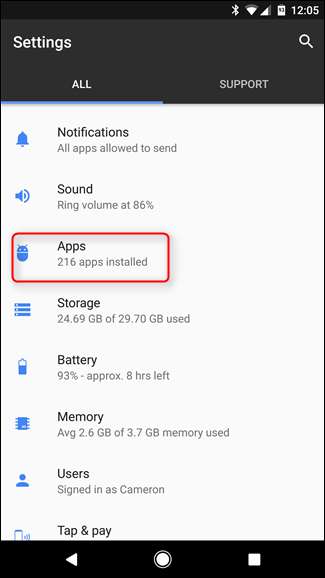
I menuen Apps skal du trykke på tandhjulsikonet. På Samsung-enheder trykker du på menupunktet med tre prikker øverst til højre.
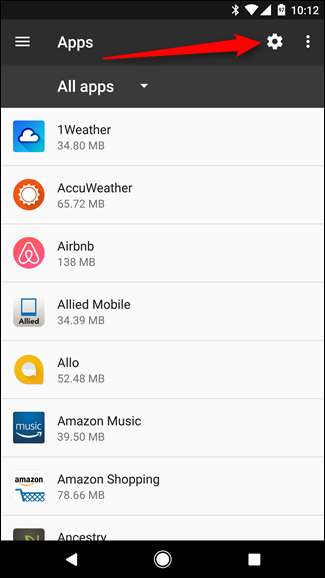
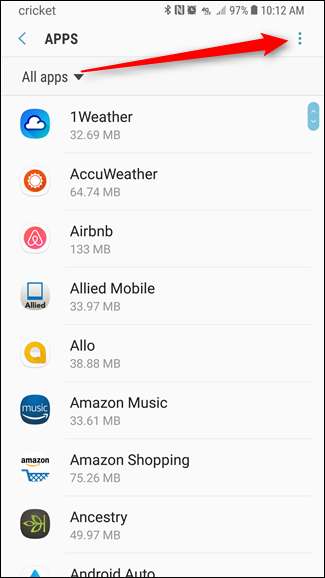
På lager på Android skal du rulle helt ned til bunden og vælge "Speciel adgang". På Samsung-enheder skal du bare vælge "Speciel adgang" i menuen.
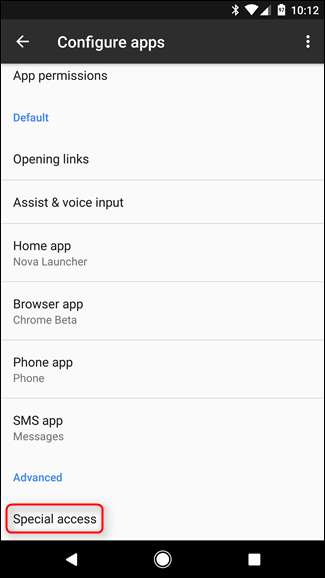
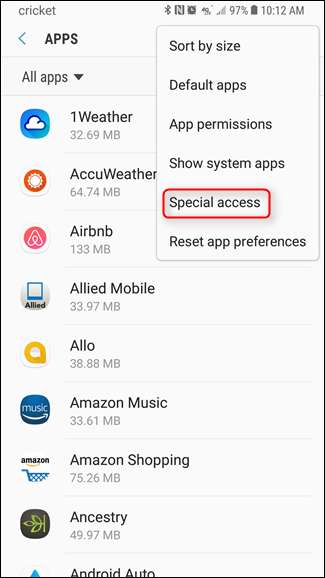
I menuen Specialadgang skal du vælge “Adgangsadgang” og derefter kigge efter Android Wear. Sørg for, at den er slået til. Hvis ikke, er det dit problem. Hvis det er tilfældet, bliver vi ved med at kigge.
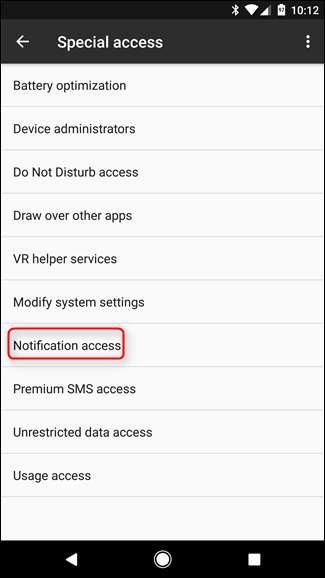
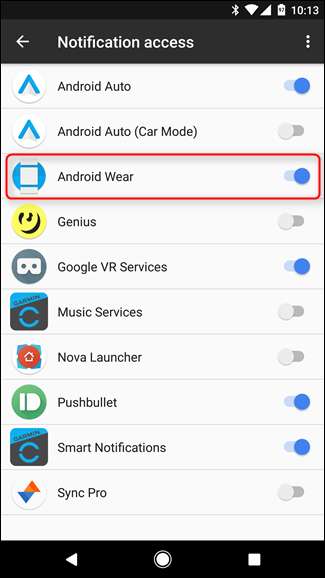
Hvis kun specifikke apps ikke fungerer
Hvis du får beskeder fra nogle apps, men ikke andre, bliver tingene lidt vanskeligere, fordi der ikke er en klar løsning. Når det er sagt, er det første, jeg vil gøre, at alle tilgængelige apps synkroniseres med dit ur.
For at gøre dette skal du åbne Wear-appen og derefter trykke på tandhjulsikonet i øverste højre hjørne.
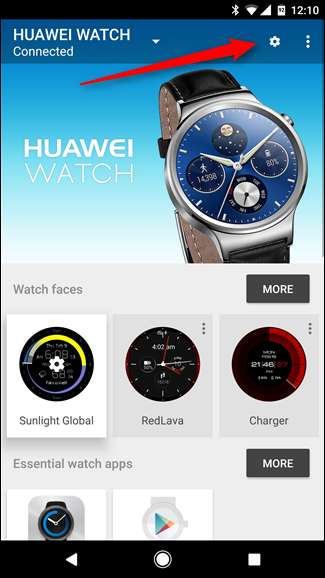
Tryk på dit ur under afsnittet Enhedsindstillinger.
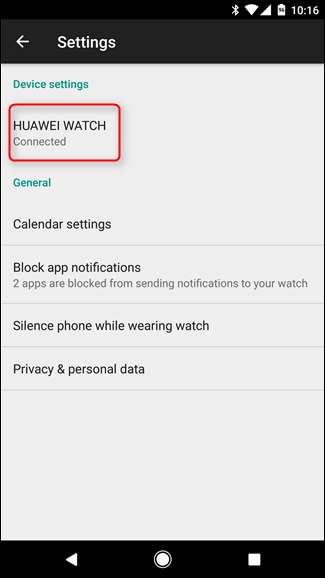
Tryk på "Resync Apps" nederst på listen, som skal skubbe alle tilgængelige apps til uret igen. Forhåbentlig løser det dit problem.
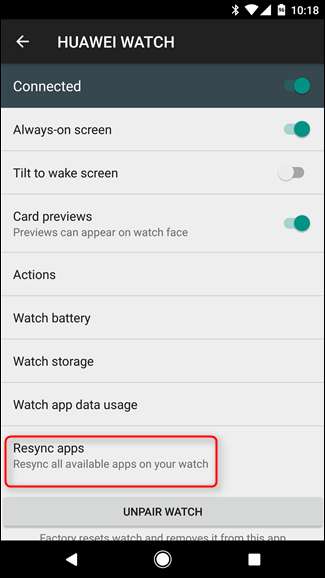
Hvad skal jeg gøre, hvis systemapp-meddelelse ikke synkroniseres
I et stykke tid stoppede mit ur med at vibrere / ringe, da jeg fik et telefonopkald, hvilket var virkelig irriterende. Alle andre meddelelser kom fint igennem, så jeg var nødt til at grave lidt for at finde ud af denne.
Det viser sig, at problemet var med Android Wear-apprettighederne. Hvis visse meddelelser kommer igennem, men ting som kalender, telefonopkald, SMS-beskeder og lignende ikke kommer igennem, er det her jeg vil se.
Træk først beskedskærmen ned, og tryk derefter på tandhjulsikonet. Derefter skal du rulle ned til "Apps".

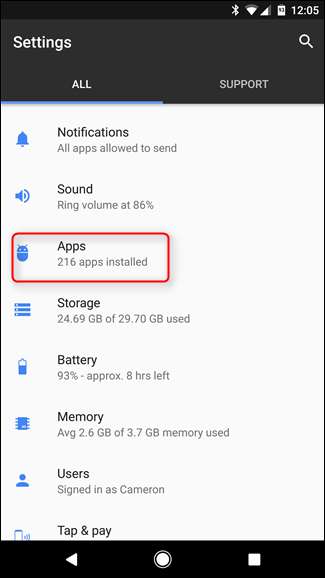
I Android-menuen skal du finde Android Wear og trykke på den.
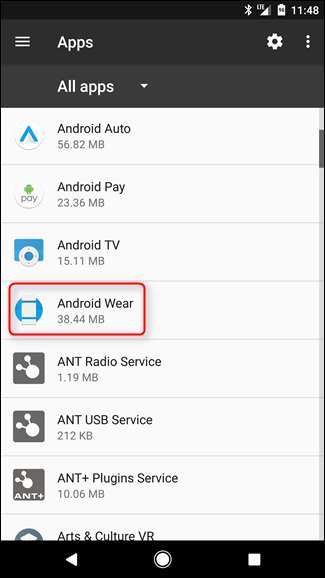
Tryk på “Tilladelser.

I denne menu vil du sørge for, at alle indstillinger er aktiveret for at få disse meddelelser sendt til dit ur. I mit scenario ovenfor var telefontilladelsen på en eller anden måde blevet fjernet (eller måske godkendte jeg det ikke, da jeg skiftede telefon, jeg kan ikke være sikker), hvorfor telefonopkald ikke kom igennem. Giver mening.

Sådan får du lydmeddelelser på dit ur
Lad os endelig tale om lydmeddelelser. Det er værd at bemærke, at kun visse ure har højttalere og understøtter denne funktion, men hvis din har det, så er det en ret pæn ting at have aktiveret.
Sagen er, dette håndteres på urets side, ikke telefonen. Så gå videre og spring ind i urets indstillingsmenu ved at trække skyggen ned og stryge over, indtil du kommer til "Indstillinger".
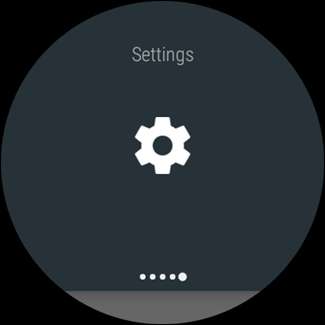
Tryk på denne menu, og rul derefter ned til "Lyd".
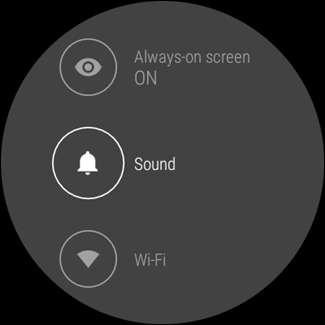
Der er en håndfuld muligheder her, som medievolumen, alarmvolumen, ringevolumen og ringetone.
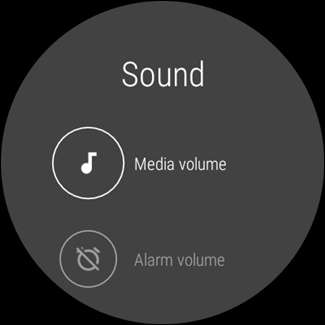
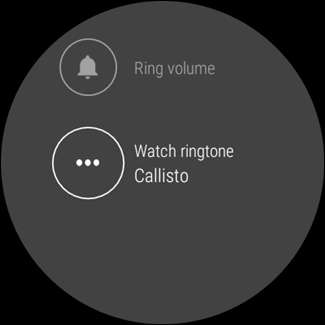
Tilpas og vælg efter dit hjertes ønske.
At rette Android Wear-underretninger er virkelig ikke så svært - det er nøglen her at vide, hvor man skal kigge. Men nu du ved det, er du dybest set en Wear-underretningsmaster. Brug denne nye kraft til god, ung græshoppe.







